Установка внешних анализаторов
Visual Studio включает встроенный набор основных анализаторов платформы компилятора .NET (Roslyn), которые всегда включены. Если вам нужны дополнительные анализаторы, можно установить внешние анализаторы в виде пакета NuGet или в виде расширения Visual Studio (VSIX-файл ).
Установка пакетов анализатора NuGet
Чтобы установить пакет анализатора NuGet, выполните следующие действия.
Найдите пакет анализатора, который требуется установить в NuGet.
Например, может потребоваться установить StyleCop.Analyzers для поиска проблем стиля в базе кода.
Установите пакет в Visual Studio с помощью диспетчер пакетов NuGet или консоли диспетчер пакетов.
Сборки анализатора устанавливаются и отображаются в Обозреватель решений в разделе "Анализаторы ссылок>".
Установка анализаторов VSIX
Чтобы установить анализатор на основе расширений Visual Studio, выполните следующие действия.
В Visual Studio выберите "Расширения" "Управление расширениями>".
Откроется диалоговое окно "Управление расширениями ".
Примечание.
Кроме того, можно найти и скачать расширение анализатора непосредственно из Visual Studio Marketplace.
Разверните узел Online в левой области и выберите Visual Studio Marketplace.
В поле поиска введите имя расширения анализатора, которое вы хотите установить, и выберите его.
Щелкните Скачать.
Расширение скачано.
Нажмите кнопку "Закрыть", чтобы закрыть диалоговое окно, а затем закройте все экземпляры Visual Studio, чтобы запустить установщик VSIX.
Откроется диалоговое окно установщика VSIX.
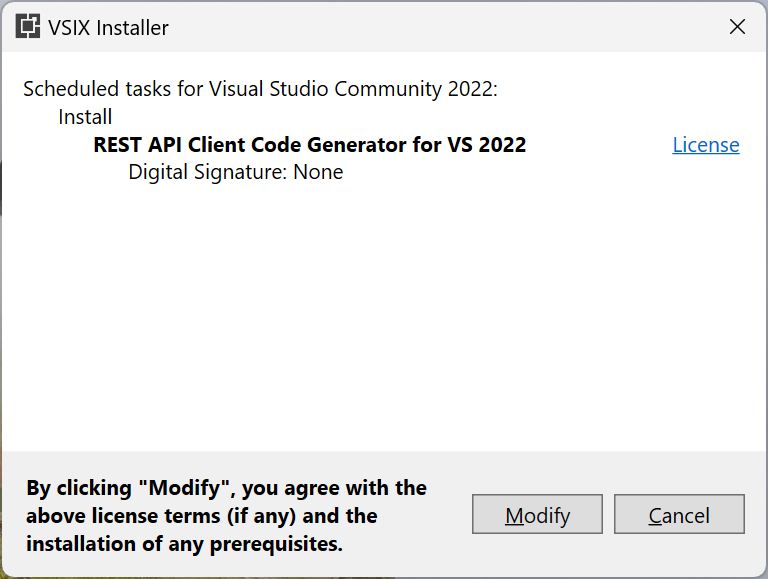
Нажмите кнопку "Изменить", чтобы запустить установку.
Через минуту или два установка завершается. Выберите Закрыть.
Повторно откройте Visual Studio.
Чтобы проверить, установлен ли расширение, выберите "Управление расширениями>". В диалоговом окне "Управление расширениями" выберите "Установить" в левой области и найдите расширение по имени.
Связанный контент
Обратная связь
Ожидается в ближайшее время: в течение 2024 года мы постепенно откажемся от GitHub Issues как механизма обратной связи для контента и заменим его новой системой обратной связи. Дополнительные сведения см. в разделе https://aka.ms/ContentUserFeedback.
Отправить и просмотреть отзыв по